Montaggio ISO: cos'è e come apprendere le nozioni di base sul montaggio dei file
Un file immagine ISO è un tipo di contenitore che memorizza il contenuto esatto di un CD, DVD e Blu-ray. Molte società di software utilizzano questo contenitore di file come uno strumento importante per distribuire applicazioni e altri mezzi senza trasportare dischi fisici. Trasformeranno semplicemente i contenuti in file ISO per risparmiare tempo e denaro. Windows 10, 11 e persino 8 di Microsoft possono farlo montare ISO. Ma sai cosa significa montare un file? In caso contrario, questa è la tua occasione per imparare la definizione precisa di montaggio di file ISO, con un semplice tutorial su come farlo correttamente sul tuo desktop. Pertanto, senza ulteriori indugi, iniziamo questi apprendimenti mentre leggi le parti di contenuto di seguito.
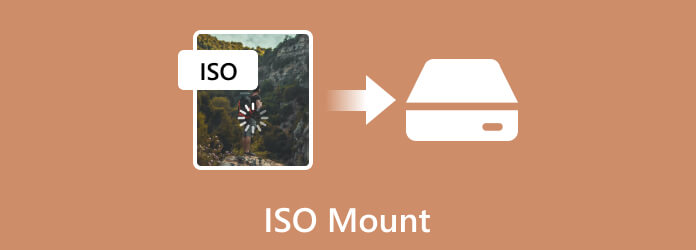
Cominciamo imparando cos'è il montaggio ISO. Il montaggio di file ISO significa accedere o allegare virtualmente il contenuto del file immagine ISO come se fosse un disco ottico inserito in un'unità ottica. Inoltre, questo file immagine è un formato file che contiene una replica dei dati presenti sul disco. Il montaggio è un metodo comunemente utilizzato per il ripristino del sistema, la distribuzione del software e l'archiviazione dei dati. Il sistema operativo crea un'unità virtuale eseguendo questo processo, consentendo agli utenti di aprire il contenuto mentre accedono alla copia ottica o originale dal disco fisico. Inoltre, questo metodo è particolarmente utile negli eventi in cui si ha a che fare con la virtualizzazione o in cui i supporti fisici non sono pratici. Ciò significa che gli strumenti virtuali possono accedere direttamente alle immagini ISO, semplificando il processo di installazione in modo più efficace. Per montare con successo un file ISO da solo, impara a conoscerne alcuni Creatore ISO anche il software è essenziale. Vai avanti per vedere come creare un'immagine ISO su Windows e Mac.
Per montare file ISO su computer basati su Windows, in particolare 11, 10 e 8, è necessario assicurarsi che i file siano già disponibili. Quindi, con l'aiuto del cursore, segui la guida didattica di seguito.
Vai al logo Windows del tuo computer situato nell'angolo in basso a sinistra dello schermo.
Quindi, fare clic File Explorer e trova la cartella in cui si trova il tuo file immagine ISO.
Ora fai clic sul gestire scheda, che troverai nella parte in alto a sinistra della finestra. Quindi, attendi finché non viene visualizzata una barra degli strumenti sotto di essa.
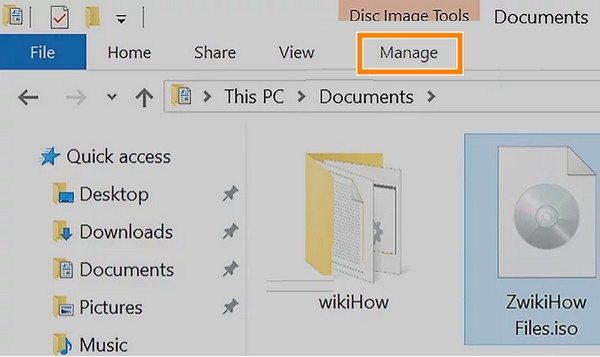
Fai clic sull'opzione Monta dalla barra degli strumenti e il file .iso verrà montato sull'unità CD del tuo computer.
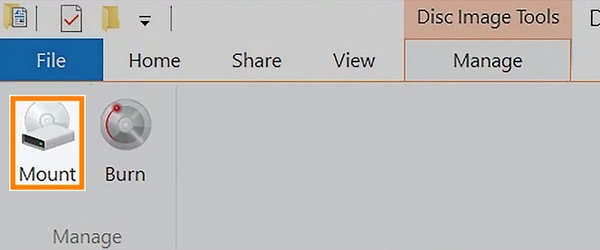
Quindi, fai clic su Questo PC opzione, quindi fare doppio clic sull'ISO situato sotto il file Dispositivi e unità verso cui dirigersi Questo PC opzione. In questo modo, sarai in grado di aprire i tuoi contenuti ISO.
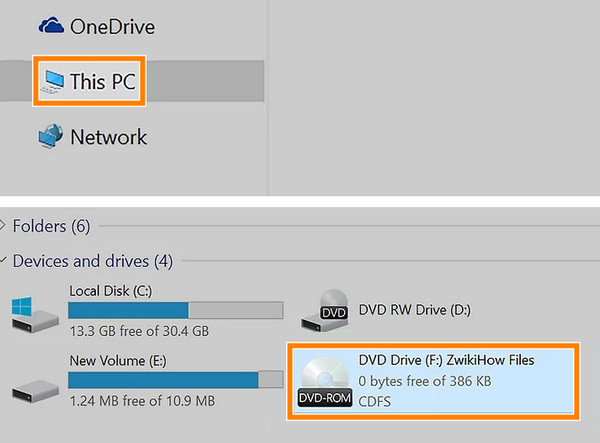
Se riscontri problemi nel montare i tuoi file ISO o se non funzionano o non vengono elaborati correttamente, abbiamo raccolto le soluzioni che puoi utilizzare di seguito.
Supponiamo che la tua ultima risorsa sia installare software di terze parti, quindi il miglior software per montare ISO è DVD Creator. Questo programma è la migliore raccomandazione per Blu-ray Master, che è dedicato alla creazione di DVD dai tuoi file ISO. Pertanto, se non riesci a montare il file, perché non masterizzarlo su un disco fisico? Questo DVD Creator ti aiuterà a farlo nel modo più semplice, veloce e senza perdite. Inoltre, offre una vasta gamma di funzioni e caratteristiche per aiutarti a personalizzare il processo creazione di ISO su DVD su Windows e Mac. Con tali funzionalità, puoi aggiungere vari contenuti e video ISO a un DVD dotato di modelli di menu, con l'aggiunta di immagini e musica al menu.
Inoltre, puoi personalizzare il DVD con strumenti come l'aggiunta di filigrane, il taglio, il ritaglio e la regolazione degli effetti video prima della masterizzazione. Nel complesso, è un fantastico programma utile per condividere e preservare le tue immagini ISO. Pertanto, ecco i rapidi passaggi da seguire su come masterizzare l'ISO di montaggio.
Caratteristiche principali
Innanzitutto, dovrai installare il software sul tuo computer premendo il pulsante Scarica gratis pulsante in alto. Successivamente, seguire la procedura di installazione richiesta.
Dopo l'installazione, inserisci il DVD nell'unità ottica del tuo computer. Quindi, avvia il DVD Creator appena installato. Nell'interfaccia principale, passa con il mouse sopra Disc DVD opzione della scheda e fare clic su di essa. Quindi, fare clic su Aggiungi file multimediale pulsante per caricare l'immagine ISO che stai per masterizzare.
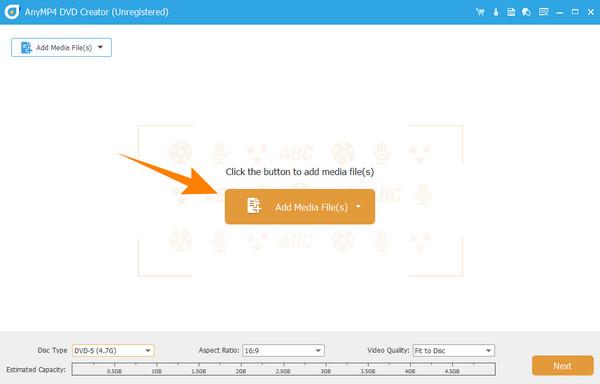
Una volta importata l'immagine ISO, puoi fare clic su Power Tools opzione nell'angolo in alto a destra dell'interfaccia. Questa azione ti consentirà di vedere gli strumenti che puoi navigare o applicare ai tuoi contenuti multimediali. Indipendentemente da ciò, fare clic su Avanti pulsante per procedere al passaggio successivo.
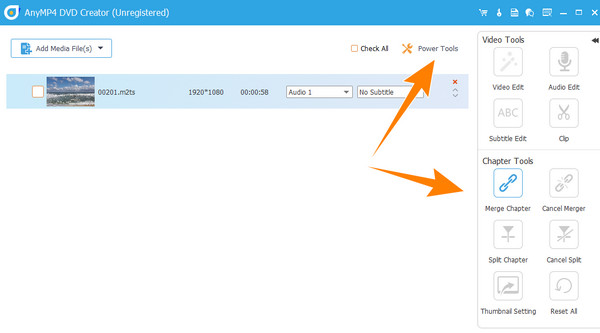
Così velocemente, ora puoi fare clic su Bruciare pulsante nella nuova pagina della finestra. Devi solo aspettare un po' fino al termine del processo.
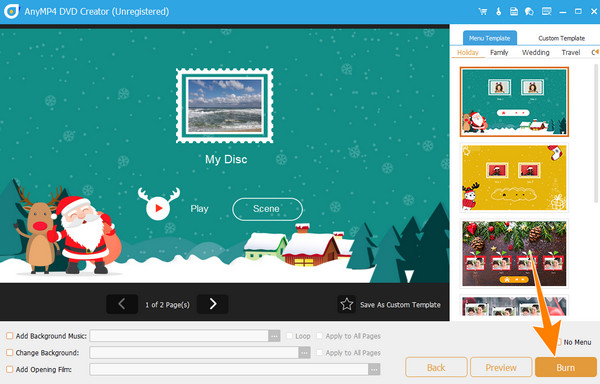
È necessario montare l'ISO?
La necessità di montare l'ISO dipende dalla situazione che hai. Questo processo sarà utile per accedere al file di contenuto senza masterizzarlo.
Puoi montare ISO in Windows 7?
SÌ. Tuttavia, puoi montare ISO su Windows 7 utilizzando software di terze parti. Questo perché Windows 7 non dispone del supporto integrato per il montaggio ISO.
Posso montare un file ISO senza un'unità?
Sì, puoi montare un file ISO senza bisogno di un'unità ottica. Tuttavia, puoi farlo solo se utilizzi un'unità virtuale che funzionerà per emulare l'assenza di un'unità fisica.
Come faccio a sapere se un file ISO è montato?
Per sapere se l'ISO è già montato, puoi verificare la lettera dell'unità sul tuo PC. Se una nuova lettera di unità armonizza il tuo file ISO, significa che l'ISO è montato.
Ecco qui la definizione, il processo e i suggerimenti per il montaggio ISO. Ricorda, non tutti i desktop Windows sono in grado di montare le tue immagini ISO. Ecco perché, se il tuo computer non dispone di questa funzione integrata, puoi comunque contare su software di terze parti come DVD Creator.
Più Reading
8 ottimi convertitori da MP4 a ISO per avere ISO di qualità senza perdita
Converti i tuoi file MP4 in ISO in un modo apparentemente eccezionale. Impara i migliori strumenti di conversione per darti il processo di conversione definitivo che ti lascerà a bocca aperta.
Qual è il significato del file BDMV e come riprodurlo senza problemi
Non sai come riprodurre DBMV perché non sai che tipo di file è in primo luogo? Quindi, questo articolo è la migliore guida che devi leggere.
Vari tipi di capacità e formati DVD da osservare
Esistono vari tipi di DVD e non tutte le capacità di memorizzazione dei DVD sono uguali. Scopri le varianti e come ottenere più capacità di archiviazione in questo post.
Il miglior software gratuito per copiare DVD per eseguire facilmente il backup dei DVD
Non esitare a eseguire il backup del tuo DVD. Strappalo liberamente e creane un video digitale. Ottieni un modo gratuito per farlo seguendo la recensione e la guida qui.